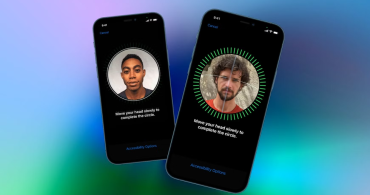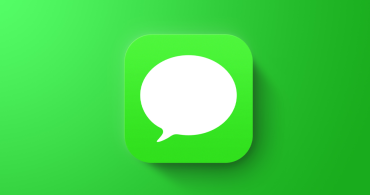تاچ بار یکی از مهمترین قابلیتها و بخشهایی است که اپل از سال 2016 به مک بوک پروها اضافه کرده است. کاربران با استفاده از این بخش میتوانند به صورت منحصر به فردتر و ویژهتری به دکمههای کاربری دسترسی داشته باشند.
در این میان، بسیاری از کاربران تصمیم میگیرند تا به صورت موقت این قابلیت را خاموش کنند. دلیل کاربران برای انجام این کار به صورت مشخص مواردی نظیر احتمال دست خوردن اتفاقی روی تاچ باز و یا استفاده حساستر روی دکمهها دسترسی داشته باشند.
به طور کل، حذف تاچ بار در مک بوک پروهای جدید باعث میشود تا بسیاری از کارها و دکمهها در دستگاه غیرفعال شوند و امکان دسترسی به آنها وجود نداشته باشد. برای مثال مک بوک پروهای جدید دارای دکمههای Fn و کنترل مدیا نیستند و حذف تاچ بار باعث میشود تا این قابلیتها عملاً در کامپیوترهای جدید غیرممکن شود. کاربران حتی با خاموش کردن تاچ بار به دکمه ESC نیز دسترسی نخواهند داشت و باید از شیوههای دیگری برای کار با سیستم عامل مک او اس استفاده کنند.
به هر حال باید در نظر داشت که حذف تاچ بار به صورت موقتی است و کاربران در آینده میتوانند این نوار کوچک لمسی را در مک بوک پروها فعال کنند.
روش غیر فعال کردن تاچ با در مک بوک پرو
روش انجام این کار بسیار آسان است و تنها کافی است موارد زیر را انجام دهید:
1.به منوی اپل در بالا و سمت چپ بروید
2.بخش System Preferences را از این منو انتخاب کنید
3.در تنظیمات اصلی مک او اس وارد بخش Keyboard شوید
4.حال گزینه Keyboard” tab را زده و عبارت Touch Bar shows را پیدا کنید
5.عبارت روبروی این عبارت را روی Expanded Control Strip قرار دهید و پس از آن هشدار مک او اس را تائید کنید.
پس از انجام این کار، تاچ بار به صورت دکمههای عادی در کیبوردهای مک در میاید و امکان تغییر آن وجود نخواهد داشت.